
Gabriel Brooks
0
1580
243
Poslouchejte, pokud nepoužíváte RSS a aplikaci, jako je Google Reader 3 skvělé způsoby čtení vašich kanálů Google Reader 3 skvělé způsoby čtení vašich kanálů Google Reader, děláte zprávy tvrdě. Pokud nedostáváte okamžité aktualizace ve všem, co je pro vás důležité, děláte věci pomalým a neefektivním způsobem.
Feed Notifier je moje nejlépe střežené tajemství po dlouhou dobu. Vyhodil jsem Google a začal hledat software, který by mi dal lámavé zprávy a aktualizace RSS do tváře a přitom zůstal lehký, přenosný a efektivní. Trvalo to dlouho, ale našel jsem toto krásné dítě.
Pracuji online a když je vaše pracoviště internet, pak víte, že se věci pohybují rychle. Musíš držet krok s trendy a musíš být na plese, nebo bys mohl přijít o příležitosti, vzrušení nebo (v mém případě) peníze. Feed Notifier dělá fantastickou práci při doručování RSS oznámení efektivněji než jakýkoli software, který jsem použil. Nezáleží na tom, zda jste podnikatel, nebo jen někdo, kdo má rád novinky.
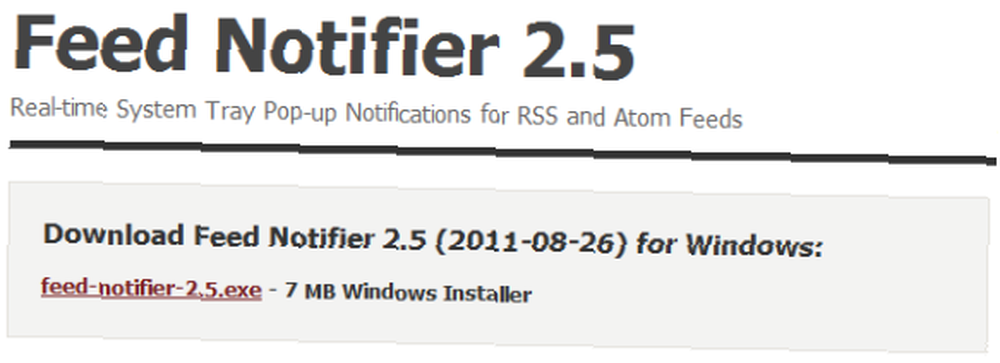
Pojďme se podívat na některé funkce:
- Je přenosný. Víš, že rád házím věci do Dropboxu a na flash disk.
- Podporuje RSS, Atom a doslova každý další protokol.
- Vypadá neuvěřitelně hladce a čistě, bez ohledu na to, jak si to děláte.
- Můžete nakonfigurovat, jak často chcete dotazovat každý zdroj, abyste nezatěžovali CPU nebo šířku pásma.
- Můžete přizpůsobit délku vyskakovacího okna, velikost, polohu, neprůhlednost atd.
- Kontextové okno je nevhodné.
- Je to vícevláknové.
- Kanály můžete povolit a zakázat, nikoli mazat ty, které budete chtít v budoucnu znovu použít.
- Podporuje favicon.
Seznam pokračuje a dále a dále, a je nejlepší, pokud si přečtete funkce na jejich oficiálních webových stránkách.
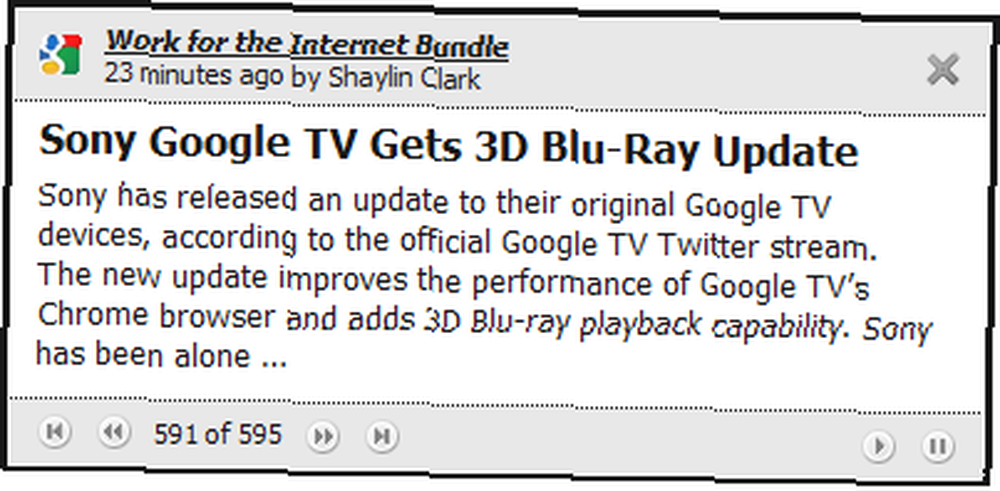
Zde je několik živých záběrů konfigurovatelných možností, takže přesně víte, do čeho se dostáváte. Tento snímek obrazovky zobrazuje seznam všech zdrojů.
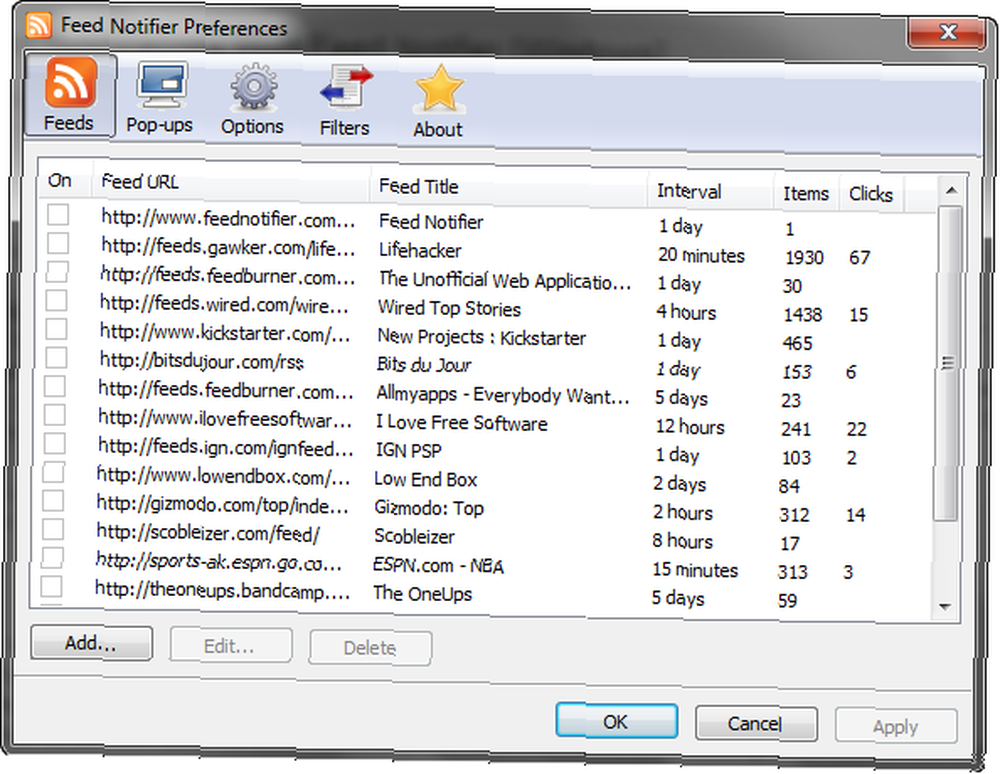
Tento snímek obrazovky zobrazuje konfigurovatelné možnosti vyskakovacího okna.
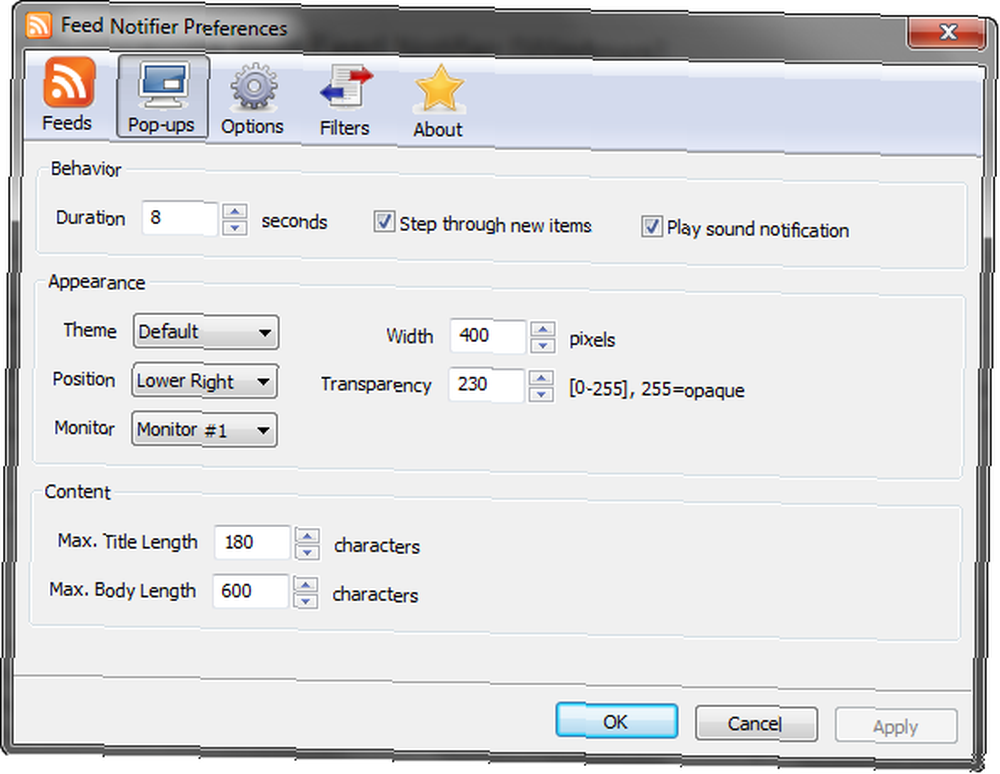
Tento snímek obrazovky zobrazuje další přidružené možnosti.
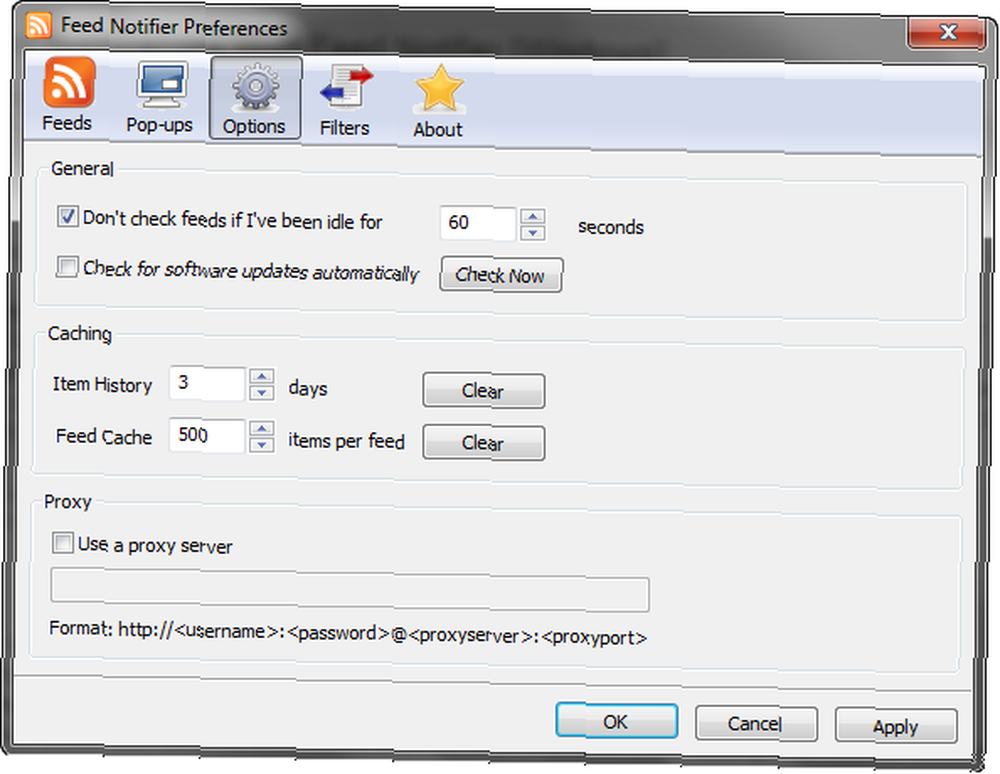
V pravém dolním rohu obrazovky se objevuje moje, vypadající takto:

Stáhněte si Feed Notifier a dovolte mi ukázat, jak přidat MakeUseOf jako svůj první zdroj!
-
- Otevřete aplikaci a klikněte pravým tlačítkem myši na ikonu na liště a pak klikněte na “Předvolby ... ”.
- Klikněte na ikonu “Přidat… ” a zadejte adresu URL kanálu MakeUseOf RSS nebo URL zdroje autora MakeUseOf, pokud se vám líbí.
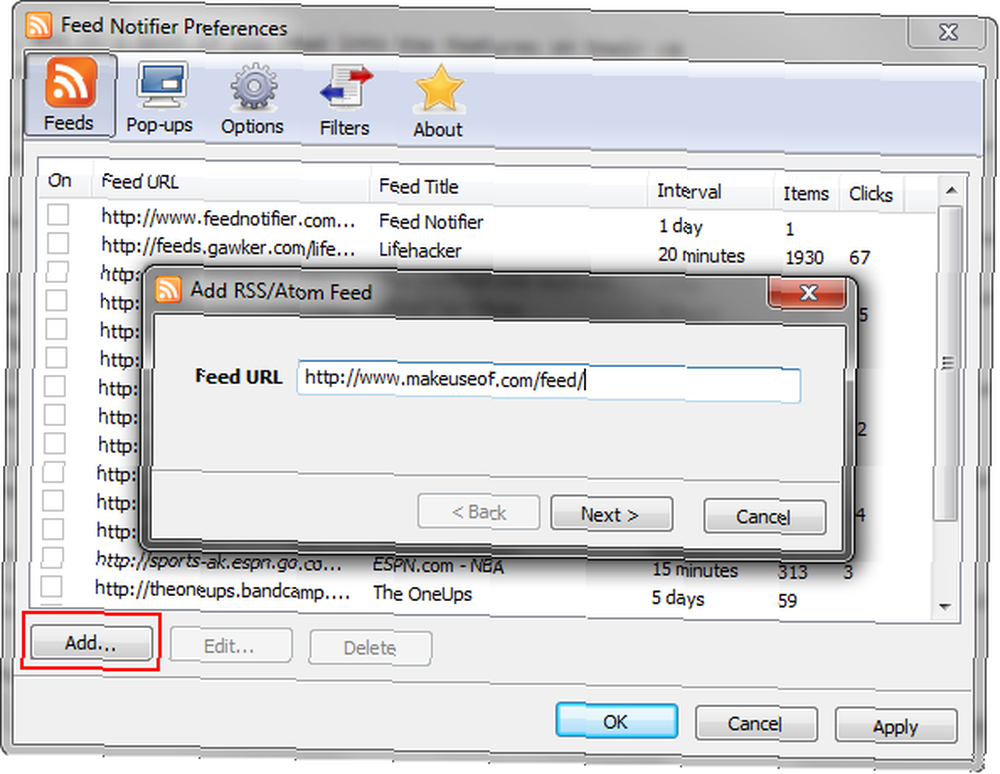
-
- Klikněte na “Další>” a přejděte na místo, kde bude automaticky načten název zdroje a budete moci upravit své možnosti:
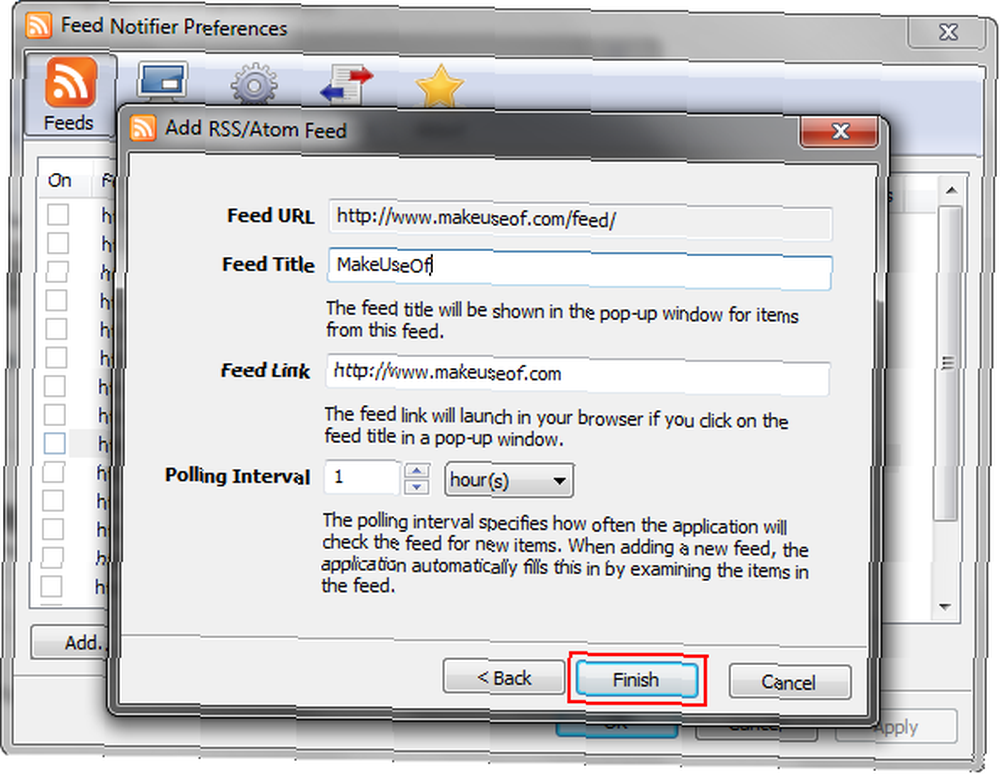
Toto jsou doporučená nastavení, která bych použil pro zdroj MakeUseOf. To je úžasné, toto jsou výchozí hodnoty, které Feed Notifier také navrhuje. Pokud používáte můj zdroj, zkontrolujte každý den namísto každou hodinu.
Po přihlášení se může automaticky objevit několik nejnovějších příspěvků RSS. Pokud ano, a nemáte zájem je nechat procházet, stačí kliknout na tlačítko rychlého posunu vpřed a zavřít jej. Odtud budete dostávat nejnovější streamingové aktualizace.
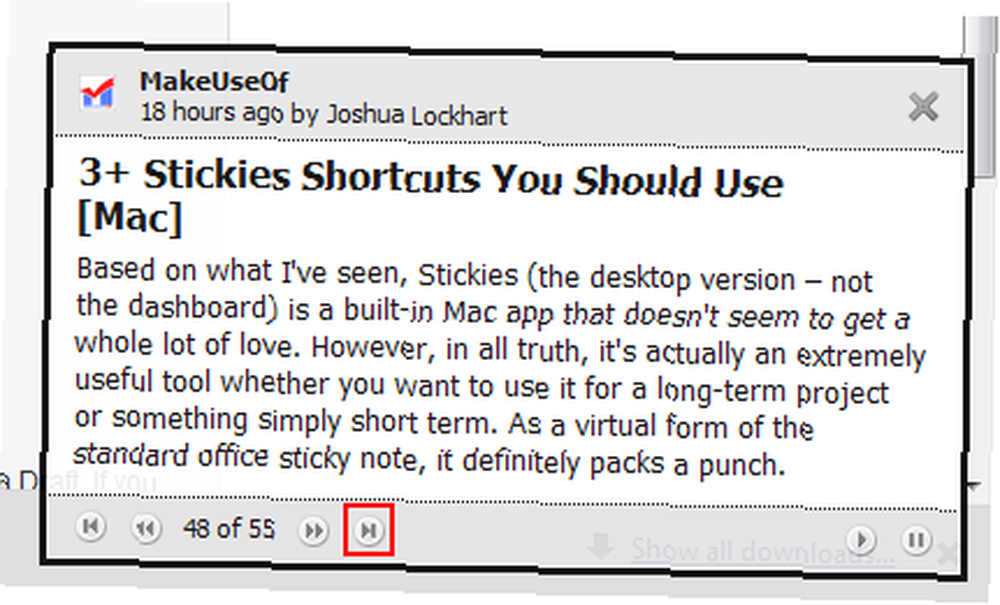
Pokud jste fanouškem RSS obecně, podívejte se na tyto další články:
- Jak RSS kanály fungují jednoduchým způsobem Jak RSS kanály fungují jednoduchým způsobem [Vysvětlená technologie] Jak RSS kanály fungují jednoduše [Vysvětlena technologie]
A to je vše. Doufám, že se vám kluci užijí pohodlí a efektivitu, kterou Feed Notifier poskytuje, stejně jako já. Pokud narazíte na nějaké problémy, jednoduše mi napište komentář do komentářů a já vám dám ruku.











